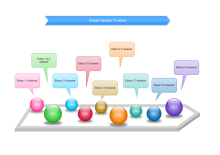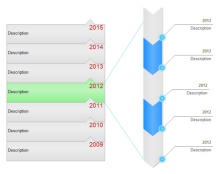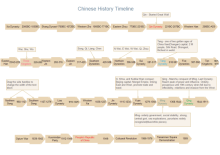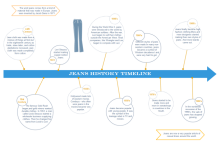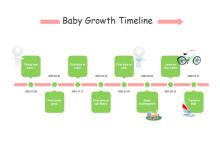So zeichnen Sie eine Zeitleiste - Einfaches Tutorial
Die intelligente Zeitleistenvorlage von Edraw ist eine einfache Möglichkeit, den Teammitgliedern den Fortschritt von Aufgaben und Projekten darzustellen. Wir zeigen Ihnen, wie Sie mit der Vorlage eine Zeitleiste erstellen, Aufgaben darstellen und das Start- und Enddatum einer bestimmten Aufgabe anzeigen. Schauen Sie sich das Video-Tutorial an, wie Sie in wenigen Minuten ein Zeitdiagramm erstellen.
Beginnen Sie mit der Erstellung einer Zeitleiste
Um die Zeitleisten-Vorlage zu finden, navigieren Sie auf der Startseite in Edraw durch „Datei> Neu> Projektverwaltung> Zeitleiste“. Wenn die Zeitleistenvorlage geöffnet ist, können Sie aus einer Vielzahl von Zeitleisten-Vorlagen auswählen.
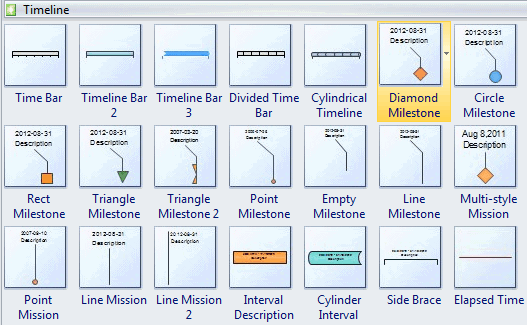
Ziehen Sie mit Ihrer Maus die Zeitleiste auf das Zeichenblatt.
Wenn Sie die Zeitleiste eingerichtet haben, können Sie auf die Schnellschaltfläche klicken, um die Dauer der Aufgabe zu konfigurieren.
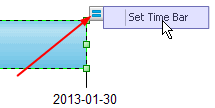
Das Dialogfeld „Zeitleiste konfigurieren“ wird automatisch angezeigt. Sie können festlegen, wie die Daten zu Beginn und am Ende der Aufgabe dargestellt werden sollen.

Meilensteine in die Zeitleiste aufnehmen
Nachdem Sie die Zeitleiste erstellt haben, fügen Sie Meilensteine hinzu, um den Fortschritt der Aufgabe zu verfolgen. Wie bei der Zeitleiste können Sie eine Meilenstein-Vorlage aus "Zeitleistenvorlagen" auf der linken Seite des Zeichenblatts ziehen.
Wenn Sie den Meilenstein auf die Zeitachse ziehen und dort ablegen, kann der Meilenstein an der Zeitleistenleiste ausgerichtet werden.
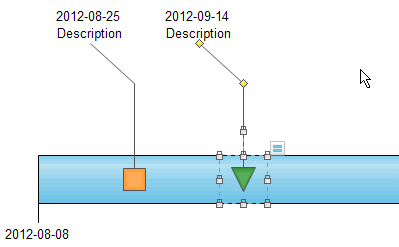
Klicken Sie, um die Meilenstein-Vorlage auszuwählen. Mit der Schnellschaltfläche können Sie die Meilenstein-Datumsinformationen konfigurieren.
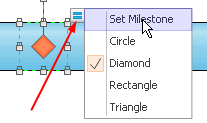
Sie möchten auch den Meilenstein festlegen. Um die Standardbeschreibung zu ändern, doppelklicken Sie auf das „Datum“ und den „Text“ auf dem Zeichenblatt und geben Sie Ihren Meilenstein ein.
Fügen Sie Intervalle hinzu
In der Zeitleiste müssen Sie die Länge der Zeitleiste festlegen, die Intervallvorlage auswählen und die Zeitleiste in Wochen unterteilen, damit Sie den Prozess darstellen können, auf den sich der Meilenstein bezieht.
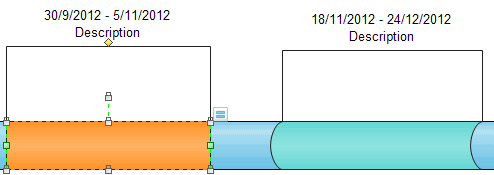
Wie die Zeitleiste und der Meilenstein ziehen Sie das Intervall per Drag & Drop auf das Zeichenblatt. Wie beim Meilenstein können Sie die Intervalldaten festlegen, indem Sie in der Intervallvorlage auf die Schaltfläche klicken und das Dialogfeld „Intervall konfigurieren“ öffnen.
Sie können den gelben Kontrollpunkt ziehen, um die Position der Textbeschreibung zu ändern. Sie können auch die Länge der Intervallleiste skalieren.
Hinzufügen mehrerer Zeitleisten zu einer Seite
Sie können weitere Zeitleisten hinzufügen, Ihre Intervalle variieren und andere Elemente an Ihr Projekt anpassen. Zeitleisten sind ein nützliches Werkzeug, um Ihre Teammitglieder auf dem Laufenden zu halten. Mithilfe der intelligenten Zeitleisten-Vorlagen von Edraw können Sie schnell eine Leiste für Ihre Teammitglieder oder einen Kunden zusammenstellen.
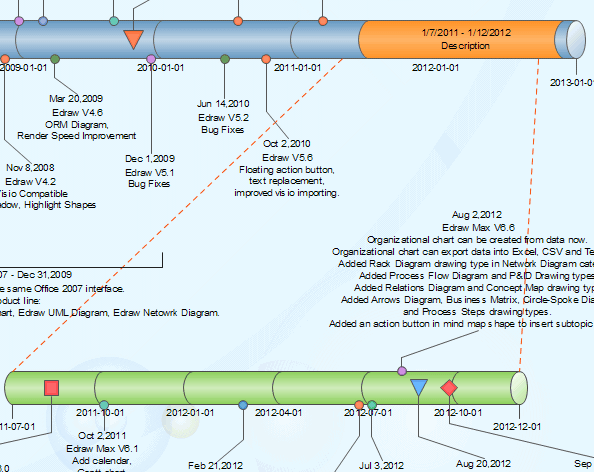
Sie können auch die Beschriftungsformen, Pfeilformen und Konnektoren verwenden, um Zeitleisten darzustellen.
Erstellen Sie eine Zeitleiste in Word, Excel und PowerPoint
Wenn Sie die Zeitleiste fertiggestellt haben, können Sie diese als Projektdatei zur späteren Überarbeitung speichern. Sie können sie drucken oder als HTML-, PDF-, SVG- und transparentes PNG-Format exportieren. Sie können die Zeitleiste auch mit einem Klick nach MS Word, Excel oder PowerPoint exportieren.
Erstellen Sie Zeitleisten aus Vorlagen
Um Zeit und Mühe zu sparen, beginnen Sie einfach mit einer vorgefertigten Zeitleistenvorlage. Edraw hat einige Zeitleistenbeispiele für Sie vorbereitet. Laden Sie eine herunter, geben Sie Ihren Inhalt ein und formatieren Sie die Leiste so, dass sie genau Ihren Wünschen entspricht. Erledigt. Simpel und einfach.
Weitere Informationen finden Sie unter: Video-Tutorial - Erstellen einer Zeitleiste
Wie zeichnet man ein Balken-Diagramm?